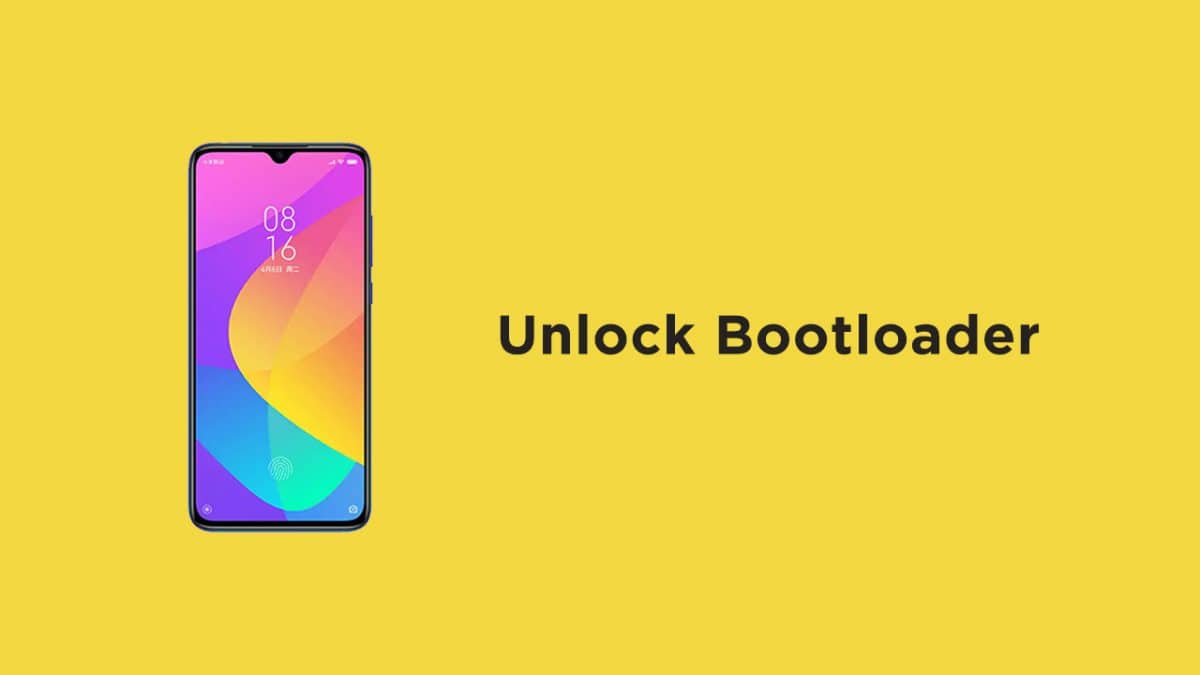Pengisian Nirkabel Tidak Bekerja Di iPhone? Inilah Solusi.

IPhone Anda tidak mengisi daya secara nirkabel dan Anda tidak tahu mengapa. Anda meletakkan iPhone di papan pengisi daya, tetapi tidak ada yang terjadi! Di artikel ini, saya akan menunjukkan kepada Anda cara untuk memperbaiki masalah ketika iPhone Anda tidak akan mengisi daya secara nirkabel dan merekomendasikan beberapa pengisi daya nirkabel berkemampuan Qi terbaik.
Apakah iPhone Saya Memiliki Pengisian Nirkabel?
IPhone berikut mendukung pengisian nirkabel:
- iPhone 8iPhone 8 PlusiPhone XiPhone XRiPhone XSiPhone XS MaxiPhone 11iPhone 11 ProiPhone 11 Pro Max
Masing-masing iPhone ini akan diisi daya ketika ditempatkan pada pad pengisian daya nirkabel yang diaktifkan-Qi. IPhone 7 dan model sebelumnya tidak memiliki kemampuan pengisian daya nirkabel.
Apa Yang Harus Dilakukan Ketika iPhone Anda Tidak Akan Mengisi Nirkabel
Mulai ulang iPhone Anda
Hal pertama yang harus dilakukan ketika pengisian nirkabel tidak berfungsi adalah memulai ulang iPhone Anda. Memulai ulang iPhone Anda kadang-kadang dapat memperbaiki masalah perangkat lunak kecil dan gangguan yang bisa mencegah pengisian daya secara nirkabel.
Pertama, matikan iPhone Anda dengan menekan dan menahan tombol daya hingga Anda melihat slide untuk mematikan muncul di layar. Kemudian, geser ikon daya merah dari kiri ke kanan untuk mematikan iPhone Anda. Jika Anda memiliki iPhone X, prosesnya serupa, kecuali Anda akan menahan tombol samping dan tombol volume mana pun secara bersamaan hingga slide untuk mematikan muncul di layar.
Tunggu beberapa detik, lalu tekan dan tahan tombol daya (tombol samping pada iPhone X) sekali lagi untuk menghidupkan kembali iPhone Anda. Lepaskan tombol ketika Anda melihat Apple logo muncul di tengah layar iPhone Anda.
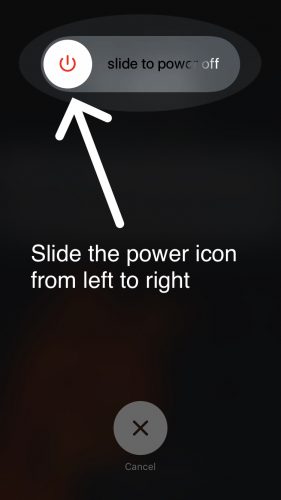
Hard Reset iPhone Anda
Jika iPhone Anda benar-benar tidak responsif saat Anda meletakkannya di pad pengisian nirkabel, Anda mungkin perlu melakukan pengaturan ulang yang sulit. Hard reset akan memaksa iPhone Anda untuk mati dan hidup kembali dengan cepat, yang untuk sementara waktu dapat memperbaiki masalah jika iPhone Anda tidak mengisi daya secara nirkabel.
Untuk mengatur ulang iPhone Anda dengan keras, tekan dan lepaskan tombol volume naik dengan cepat, lalu tekan dan lepaskan tombol volume turun, lalu tekan dan tahan tombol samping. Tetap memegang tombol samping di atas Apple logo muncul di layar iPhone Anda.
Jangan kaget jika Anda harus menahan tombol samping selama 15-30 detik!
Lepaskan Kasing iPhone Anda
Beberapa case terlalu tebal untuk disimpan di iPhone Anda saat Anda mengisinya secara nirkabel. Jika pengisian daya nirkabel tidak berfungsi pada iPhone Anda, coba ambil kasingnya sebelum meletakkannya di bantalan pengisian daya.
Jika Anda ingin membeli kasing besar yang dapat Anda simpan di iPhone saat Anda mengisi baterainya secara nirkabel, lihat pilihan kami di Etalase Payette Forward Store on Amazon!
Tempatkan Pengisi Daya Anda Di Tengah Bantalan Pengisian Daya
Untuk mengisi daya iPhone Anda secara nirkabel, pastikan Anda meletakkannya langsung di tengah bantalan pengisian nirkabel Anda. Kadang-kadang iPhone Anda tidak akan diisi daya secara nirkabel jika tidak ada di tengah bantalan pengisian daya.
Pastikan Pengisi Daya Nirkabel Anda Telah Dicolokkan
Pad pengisian daya nirkabel tanpa kabel bisa menjadi alasan mengapa iPhone Anda tidak mengisi daya secara nirkabel. Pastikan pad pengisian Anda sudah terhubung dengan cepat!
Pastikan Pengisi Daya Nirkabel Anda Diaktifkan Qi
Penting untuk diingat bahwa iPhone yang dapat diisi daya secara nirkabel hanya akan dapat dengan bantalan pengisian daya yang diaktifkan oleh Qi. IPhone Anda mungkin tidak akan terisi daya secara nirkabel pada bantalan pengisian merek berkualitas rendah atau tiruan. Pada langkah 9 artikel ini, kami akan merekomendasikan pad pengisian daya nirkabel iPhone berkualitas tinggi yang mendukung Qi untuk setiap iPhone.
Perbarui iPhone Anda
Pengisian nirkabel iPhone awalnya diterapkan oleh pembaruan perangkat lunak iOS. Jika pengisian nirkabel tidak berfungsi pada iPhone Anda, Anda mungkin hanya perlu memperbarui iPhone untuk mengaktifkan fungsi pengisian nirkabel.
Untuk memeriksa pembaruan perangkat lunak, buka Pengaturan dan ketuk Umum -> Pembaruan Perangkat Lunak. Jika pembaruan iOS tersedia, ketuk Unduh dan pasang. Jika tidak ada pembaruan, Anda akan melihat nomor versi perangkat lunak dan frasa "iPhone Anda mutakhir."
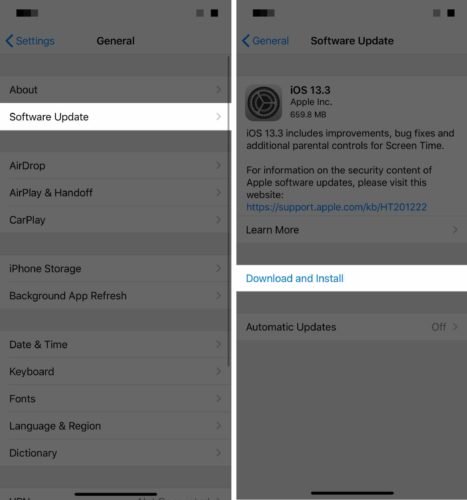
DFU Pulihkan iPhone Anda
Masih ada kemungkinan bahwa masalah perangkat lunak adalah alasan mengapa iPhone Anda tidak akan mengisi daya secara nirkabel. Upaya terakhir kami untuk memperbaiki masalah perangkat lunak potensial adalah pengembalian DFU, jenis pemulihan terdalam yang dapat dilakukan pada iPhone. Lihat artikel kami untuk mempelajari cara menempatkan iPhone dalam mode DFU dan melakukan pengembalian DFU.
Dapatkan Charging Pad Anda Diperbaiki Atau Beli Yang Baru
Jika Anda menggunakan panduan kami, tetapi iPhone Anda tetap tidak dapat diisi secara nirkabel, Anda mungkin perlu mengganti atau memperbaiki panel pengisian daya. iPhone hanya dapat mengisi daya secara nirkabel pada bantalan pengisian daya yang diaktifkan Qi, jadi pastikan pengisi daya Anda kompatibel.
Jika Anda mencari bantalan pengisian daya berkemampuan tinggi yang terjangkau dan Qi, kami sarankan yang dibuat oleh Anker. Ini pengisi daya berkualitas tinggi dan biaya kurang dari $ 10 Amazon.
Mengunjungi Apple Toko
Jika iPhone Anda masih tidak dapat mengisi daya secara nirkabel, ini mungkin mengalami masalah perangkat keras. Penurunan permukaan air yang keras dapat merusak beberapa komponen internal iPhone Anda, mencegahnya mengisi daya secara nirkabel. Ambil iPhone Anda ke dalam Apple Simpan dan lihat apa yang bisa mereka lakukan untuk Anda. Tidak ada ruginya membawa pad pengisian nirkabel Anda juga! Kami merekomendasikan menjadwalkan janji temu sebelum Anda masuk, hanya untuk memastikan seseorang tersedia untuk membantu Anda segera setelah Anda tiba.
Tanpa Kabel, Tanpa Masalah!
IPhone Anda sedang diisi ulang secara nirkabel! Sekarang Anda tahu apa yang harus dilakukan ketika pengisian nirkabel iPhone tidak berfungsi, kami harap Anda akan membagikan artikel ini di media sosial dengan teman dan keluarga Anda juga. Jika Anda memiliki pertanyaan lain, atau jika Anda ingin membagikan pendapat Anda tentang koneksi nirkabel dengan kami, tinggalkan komentar di bawah ini!

![Install Stock ROM On Camfone Hero SX [Official Firmware]](../wp-content/uploads/2019/08/Cara-Menginstal-Stock-ROM-Di-Camfone-Hero-SX-Official-Firmware.jpg)